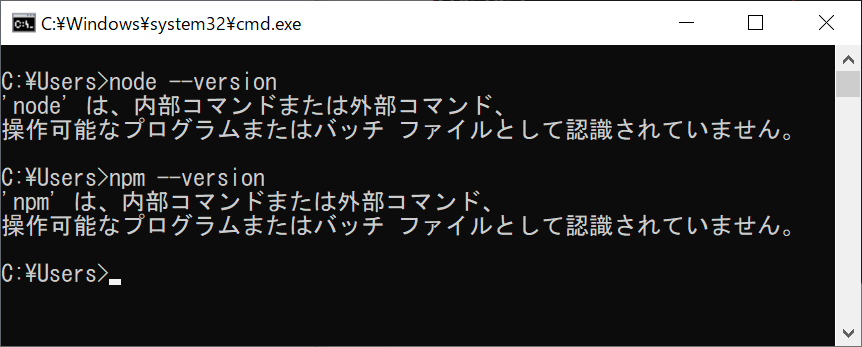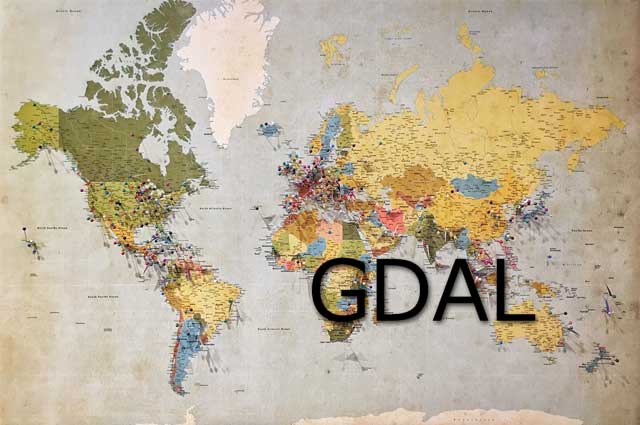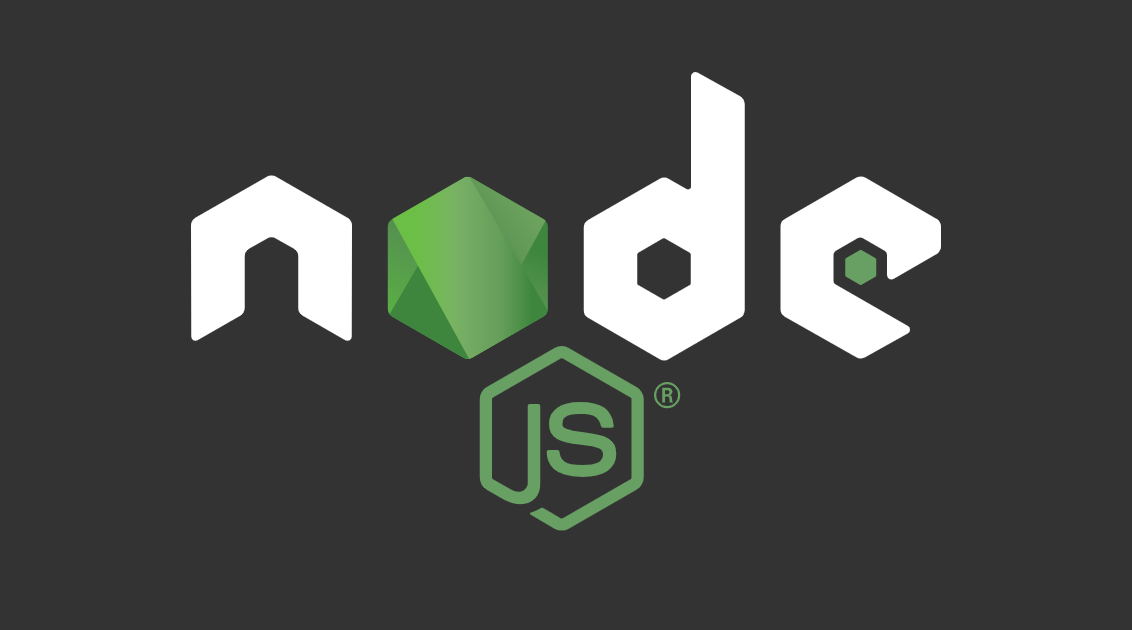WindowsでのNode.jsのインストール手順をまとめました。簡単にインストールできるので是非参考にしてもらえると嬉しいです。
※2020/11/28時点でv14.15.1 LTSが推奨となっています。
インストール
Node.jsのインストーラーをダウンロード
公式サイトに移動しWindows用のインストーラーをダウンロードします。
こだわりがなければ、左側の推奨版(14.15.1 LTS)をダウンロードします。
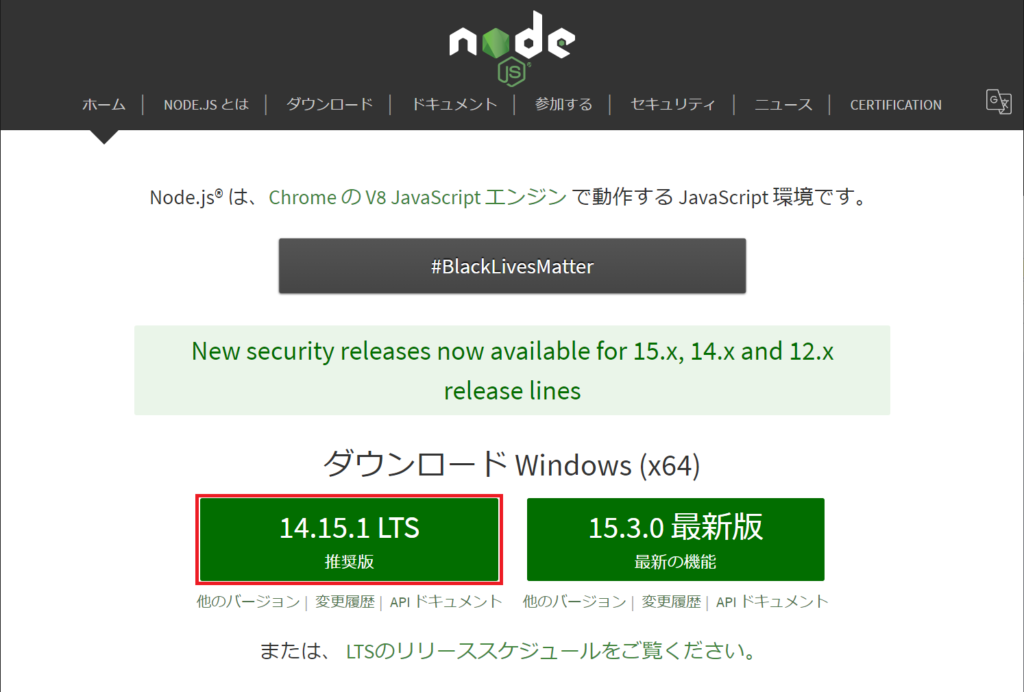
Node.jsのインストール
ダウンロードしたインストーラ(node-v14.15.1-x64.msi)を実行します。
インストーラーが起動したら「Next」をクリックします。
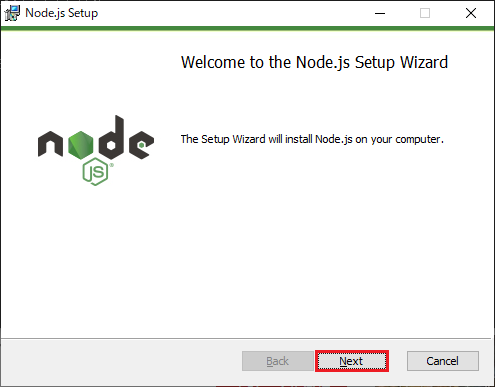
利用規約を確認し「I accept the terms in the License Agreement」にチェックを付け「Next」をクリックします。
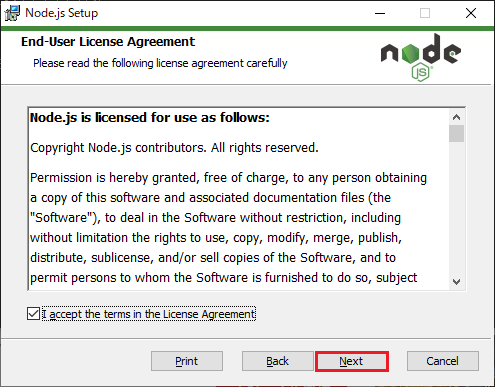
インストール先を指定して「Next」をクリックします。
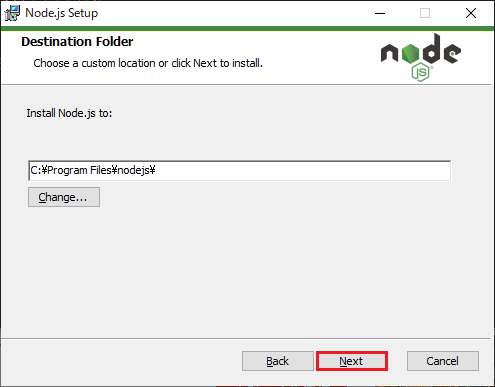
インストールする内容をカスタマイズできますが特に変更する必要はないので「Next」をクリックします。
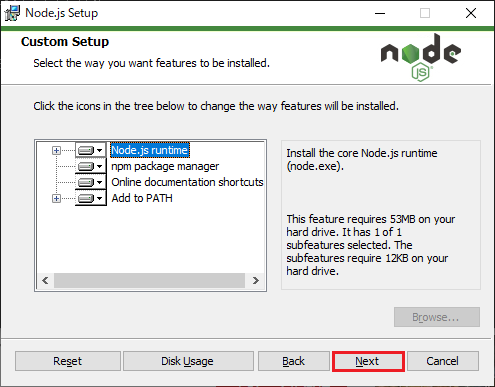
モジュールのコンパイルに必要なツールもインストールするか聞かれます。
後からインストールも可能なのでそのまま「Next」をクリックします。
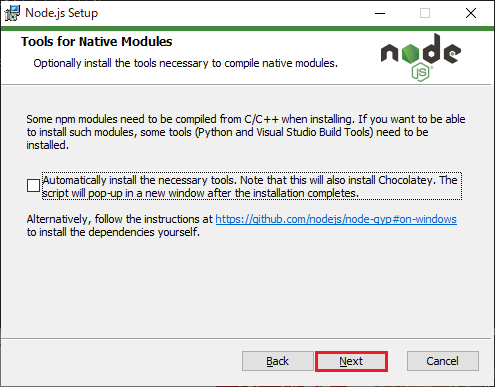
インストールの設定は完了したので「Install」をクリックしインストールを実行します。
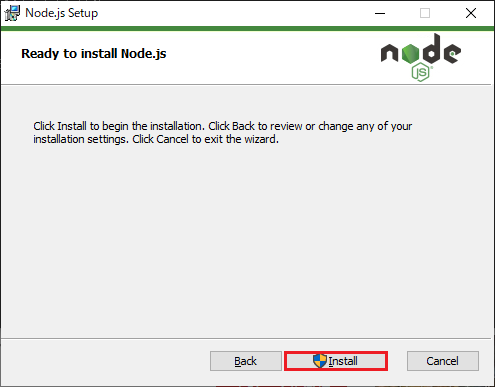
インストールが開始されるので終了するまでしばらく待ちます。
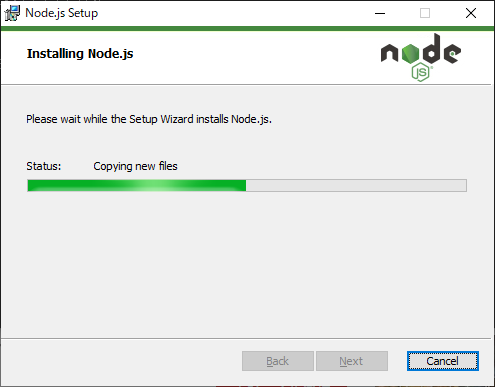
インストールが完了しました。「Finish」をクリックしインストーラーを終了します。
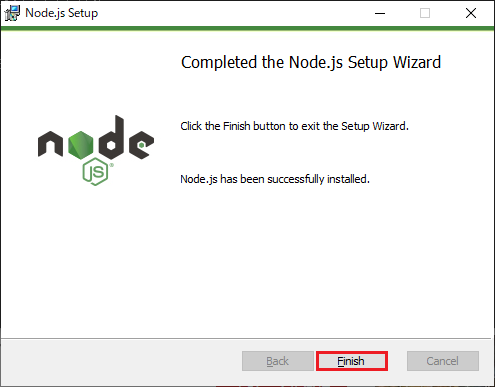
インストール状態の確認
インストールが正常に行われているかバージョンコマンドで確認を行います。
コマンドプロンプトを起動し下記のコマンドを実行します。
> node --version
> npm --versionバージョンが表示されればインストール完了です。
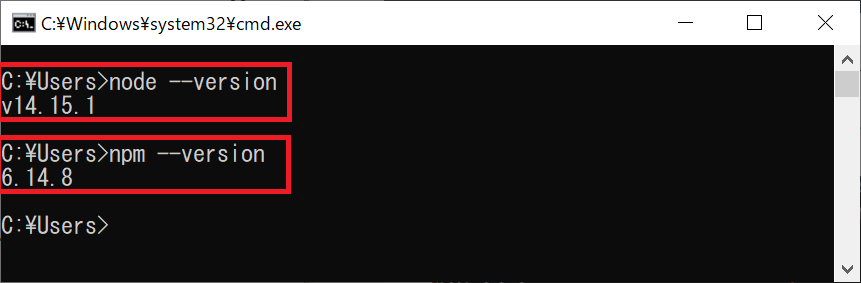
インストール前に起動していたコマンドプロンプトでは環境変数が更新されていないためコマンドが失敗してしまうことがありますので下記のようなメッセージが表示された場合はコマンドプロンプトを新規に起動して確認してみてください。